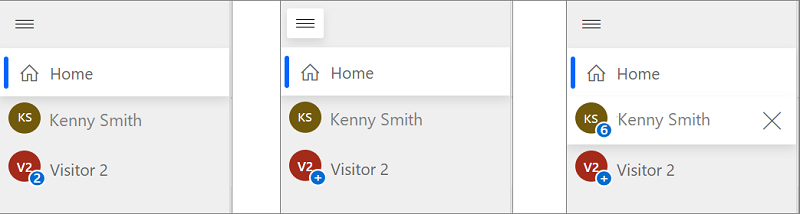Sitzungen in Omnichannel für den Kundenservice verwalten
Omnichannel for Customer Service bietet eine Reihe von Funktionen, welche die Fähigkeiten von Dynamics 365 Customer Service Enterprise erweitern, sodass Unternehmen über E-Messaging-Kanäle sofort mit ihren Kunden in Kontakt treten können. Für den Zugriff auf Omnichannel for Customer Service ist eine zusätzliche Lizenz erforderlich. Weitere Informationen finden Sie auf den Seiten Dynamics 365 Customer Service – Preisübersicht und Dynamics 365 Customer Service – Preisplan.
Der vertikalen Bereich auf der linken Seite des Sitzungsbereich gibt Ihnen (dem Agent) die Möglichkeit, an mehreren Kundensitzungen gleichzeitig zu arbeiten. Als Agent können Sie zwischen Sitzungen wechseln, ohne den Kontext der Unterhaltung und Kundendetails zu verlieren. Die Möglichkeit, mehrere Sitzungen zu gleichzeitig zu behandeln (unter Beibehaltung des Kundenkontexts) ermöglicht es Ihnen, Probleme schneller zu lösen und eine höhere Produktivität zu erreichen.
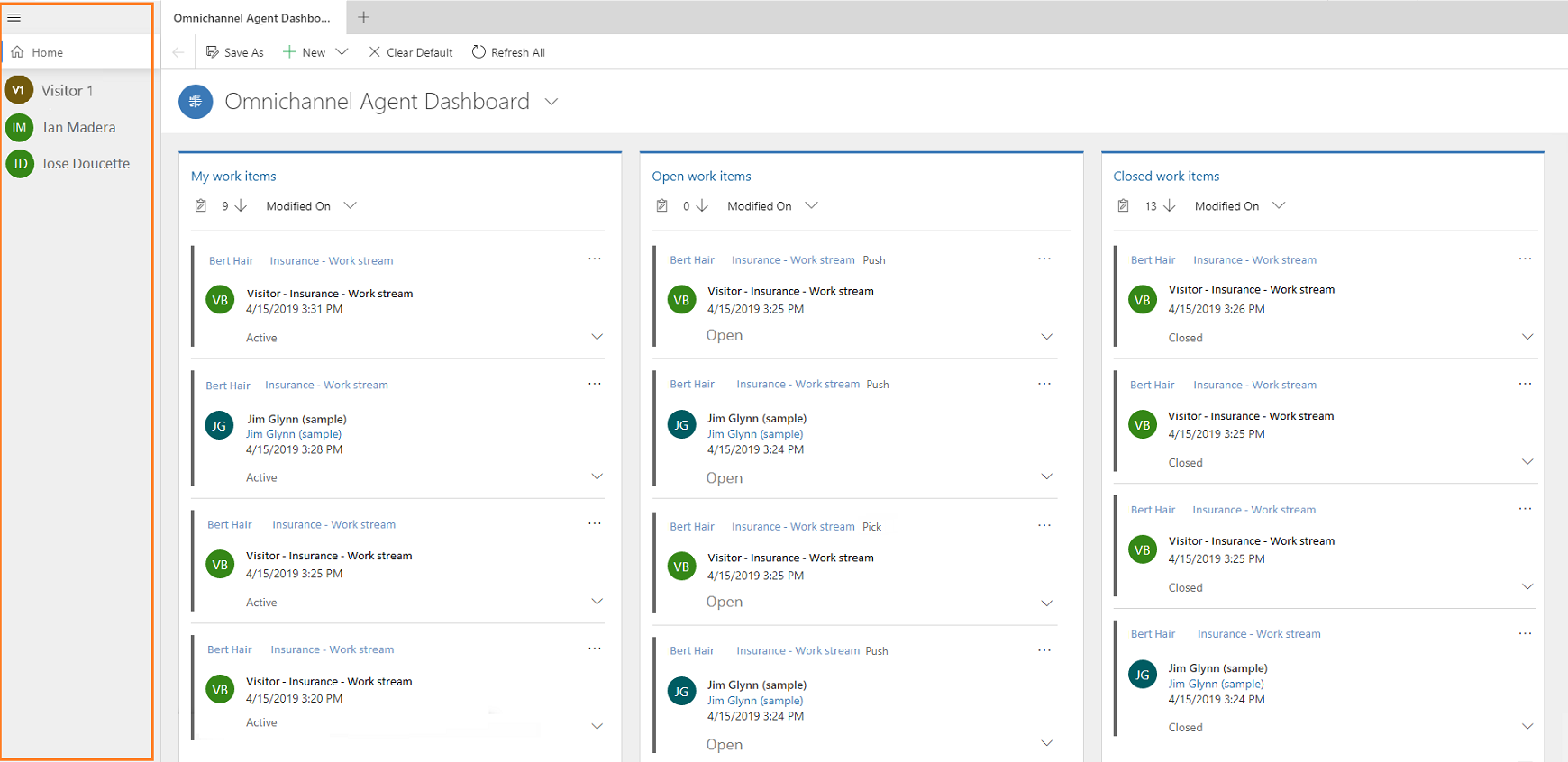
Wenn eine neue Sitzung gestartet wird:
- Der Anwesenheitsstatus wird gemäß des Konfigurationssatzes vom Administrator aktualisiert.
- Der Kommunikationsbereich wird angezeigt, sodass Sie mit dem Kunden interagieren und Nachrichten austauschen können.
- Die Seite Aktive Unterhaltung wird mit den Details des Kunden wie Kontakte oder Firmennamen, Fall und Unterhaltungszusammenfassung geladen.
- Die Wissensdatenbank Seite wird im App-Registerkartenbereich geöffnet.
Starten einer Sitzung
Als Agent können Sie die Sitzungen auf zwei Arten beginnen:
- Starten einer Sitzung manuell
- Automatisch starten von einer Sitzung, mit der eingehenden Benachrichtigung
Wenn Sie eine Sitzung mit einer Benachrichtigungsanforderung starten, die in einem Chat- oder SMS-Kanal erfolgt, wird der Anwesenheitsstatus im Rahmen des Konfigurationssatzes für Sie vom Administrator aktualisiert. Zudem wird der Kommunikationsbereich angezeigt, sodass Sie mit dem Kunden kommunizieren können.
Starten Sie manuell eine Sitzung, die Gesten verwendet
Kontakt- und Fallsitzung
Über eine Kombination der Tastatur und mit Mausklickgesten eine Sitzung starten. Sie können die Umschalttaste drücken und die Arbeitsaufgabe auswählen, um eine Fall- oder Kontaktsitzung zu öffnen. Sie können die Option Offen aus dem Omnichannel-Agent-Dashboard auswählen, um eine Fall- oder Kontaktsitzung zu starten.
Kanalsitzung
Sie können eine Sitzung über einen Kanal manuell aus dem Omnichannel-Agent-Dashboard heraus starten. Wählen Sie Weitere Möglichkeiten (...) und wählen Sie Offen oder Auswählen, um die Sitzung zu starten. Die Option Offen ist verfügbar für Meine Arbeitsaufgaben und Geschlossene Arbeitsaufgaben für Streams. Die Option Auswählen ist verfügbar in Streams Arbeitselemente öffnen
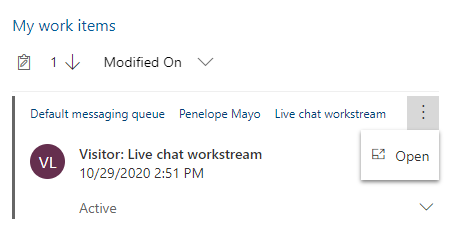
Automatisch starten von einer Sitzung, mit der eingehenden Benachrichtigung
Wenn Sie eine eingehende Unterhaltungsanforderung mithilfe der Schaltfläche Akzeptieren akzeptieren, wird eine Sitzung gestartet und die Seite Aktive Unterhaltung wird im Anwendungsbereich für die einheitliche Oberfläche geladen.
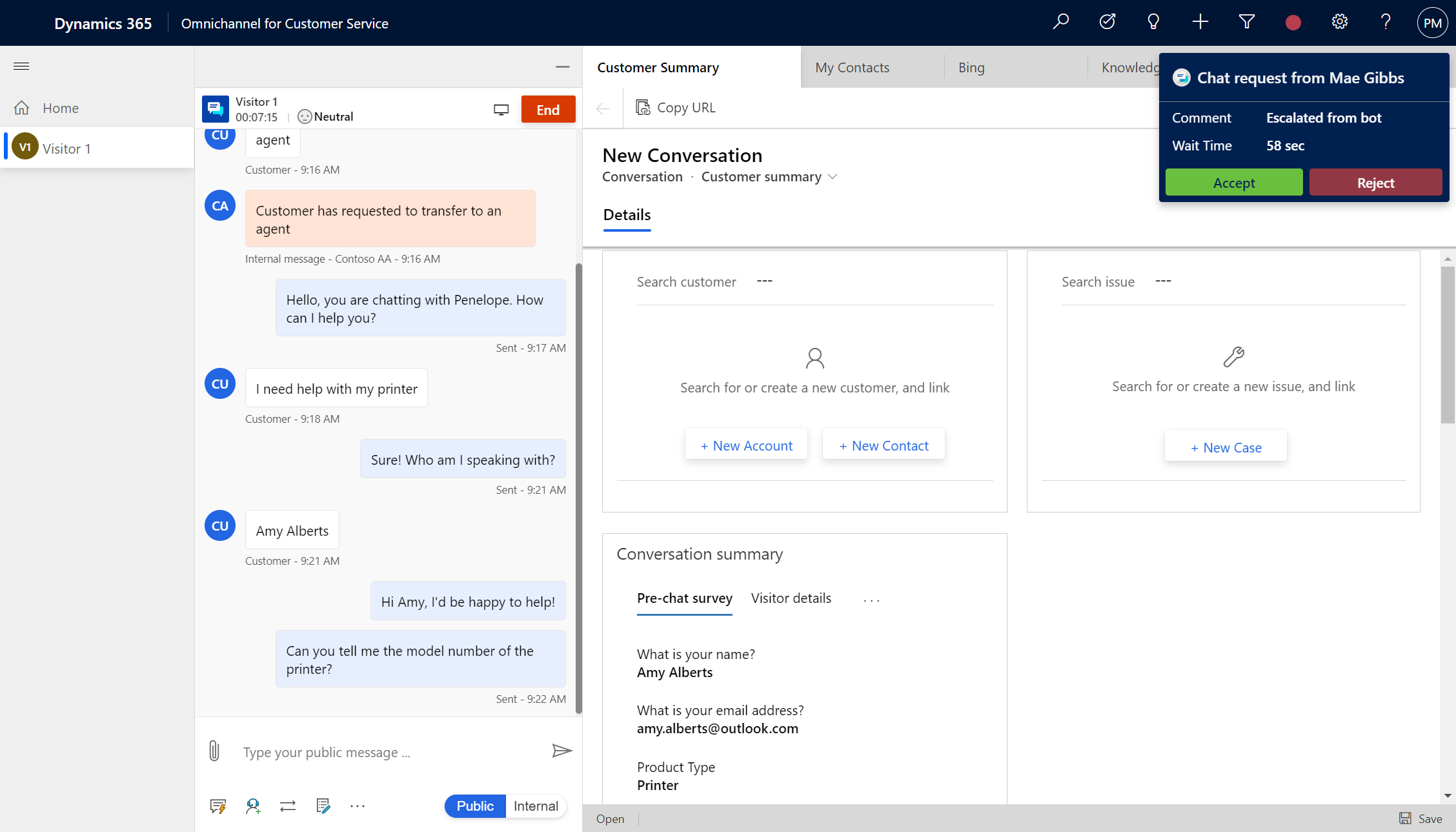
Arbeiten mit mehreren Kundensitzungen
Als Agent, wenn Sie auf einer Anfrage arbeiten, erhalten Sie eine eingehende Unterhaltungsanforderung, die Sie akzeptieren. Diese Phase beginnt eine neue Sitzung und die Seite Aktive Unterhaltung wird mit Kontext der Sitzung geladen. Sie können Anwendungen wie Wissensdatenbank-Suche öffnen, offen Datensätze, und alle Zeile-von-Unternehmens-Anwendungen öffnen, die in der Anwendungsregisterkarten-Bereichssiteübersicht verfügbar ist. Sie können diese Anwendungen unter Verwendung der Gesten und Optionen in Kommunikationsbereich öffnen. Um mehr zu erfahren, gehen Sie zu Sitzung mithilfe von Gesten manuell starten und Zeigen Sie Kommunikationsbereich an.
Wenn Sie Sitzungen wechseln, gehen nicht gespeicherte Änderungen nicht verloren und Sie können später daran weiterarbeiten.
Sie arbeiten beispielsweise an einer Anfrage, wenn Sie den Titel der Anfrage eingeben und das Formular noch nicht gespeichert haben. Sie erhalten nun eine Benachrichtigungs-E-Mail über die eingehende Unterhaltung und Sie nehmen die Anforderung an, die zum Starten einer neuen Sitzung wird. Sie können zwischen Fallsitzung wechseln und die Daten, die Sie eingegeben werden, sind weiter vorhanden und Sie können fortfahren.
Andauernder Chat für Agenten
Wenn Ihre Organisation einen andauernden Chat als Unterhaltungsmodus ausgewählt hat, sollten Sie Folgendes sicherstellen:
Sie sollten das Gespräch nicht beenden; stattdessen sollten Sie die Unterhaltung schließen, damit sie in einen Wartezustand versetzt wird, der normalerweise 28 Tage oder den im Workstream konfigurierten Wert beträgt.
Sie müssen sich vom bestätigen lassen, dass das Problem behoben ist, und die Sitzung dann beenden, indem Sie Ende auswählen. Nachdem Sie den Chat beendet haben, wird der Chatverlauf nicht angezeigt, wenn der Kunde zurückkommt; stattdessen wird eine neue Chat-Sitzung eingeleitet.
Sitzung schließen
Sie können jede beliebige Sitzung manuell schließen, indem Sie auf die Schaltfläche X neben dem Sitzungstitel klicken. Wenn Sie mit dem Cursor über eine Sitzung fahren, werden Sie das X auf der Schaltfläche sehen, und wenn Sie die Schaltfläche wählen, wird ein Bestätigungsdialogfeld angezeigt.
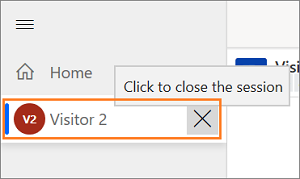
Modus des Sitzungsbereichs
Standardmäßig is der Sitzungsbereich im detaillierten Modus. Verwenden Sie das Burgersymbol, um zwischen erweitertem oder reduziertem Modus zu wechseln. Die Startseite ist immer verankert und kann nicht geschlossen werden. Die Hauptsitzung zeigt an, das als Standarddashboard für Sie vom Administrator festgelegt sind.
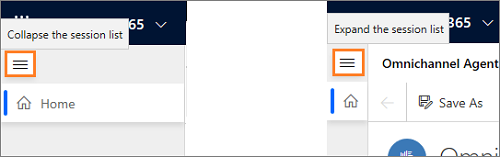
Titel und Symbol der Sitzung
Sitzungstitel
Standardmäßig ist der Titel der Sitzung der Name des Kunden, der Firma bzw. des Titels der Anfrage. Für eine nicht authentifizierte Unterhaltungsanforderung wird der Titel als Besucher mit einer Zahl angezeigt. Geben Sie beispielsweise Besucher 1 ein.
Bei einem authentifizierten Chat werden Name des Kontakts, Firma oder Anfrage Titel angezeigt.
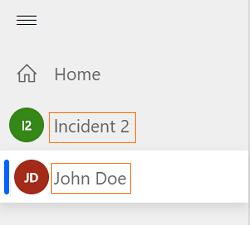
Sitzungssymbol
Standardmäßig werden die ersten zwei Buchstaben des Sitzungstitels als Sitzungssymbol angezeigt.
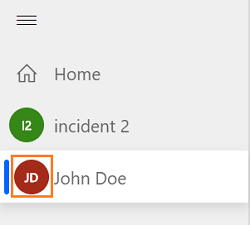
Sitzungsstimmungswarnung und Anzahl ungelesener Nachrichten
Stimmungswarnung
Wenn Sie an mehreren Kundensitzungen arbeiten, kann es ein Szenario geben, in dem ein Kunde möglicherweise nicht zufrieden ist. Da Sie gleichzeitig an mehreren Sitzungen arbeiten und diese Sitzung nicht fokussiert ist, müssen Sie eine Möglichkeit finden, die Stimmung dieser Sitzung zu ermitteln.
Die Sitzungsstimmung zeigt Ihnen eine Warnung an, wenn die Stimmung den von Ihrem Administrator festgelegten Schwellenwert erreicht. Ihr Administrator hat beispielsweise den Schwellenwert auf Etwas negativ festgelegt. Wenn also die Stimmung Etwas negativ erreicht, wird im Sitzungsfenster auf dem Sitzungssymbol eine Warnung angezeigt. Über dem Sitzungssymbol wird ein Ausrufezeichen angezeigt, um anzugeben, dass dies Ihre Aufmerksamkeit erfordert. Wenn Sie den Mauszeiger über das Sitzungssymbol bewegen, wird eine QuickInfo angezeigt, in der eine Nachricht im folgenden Format angezeigt wird:
<Sitzungstitel>. Ihre Unterhaltung erfordert dringend Ihre Aufmerksamkeit.
Beispiel 1: Besucher 7. Ihre Unterhaltung erfordert dringend Ihre Aufmerksamkeit.
Beispiel 2: Kenny Smith. Ihre Unterhaltung erfordert dringend Ihre Aufmerksamkeit.
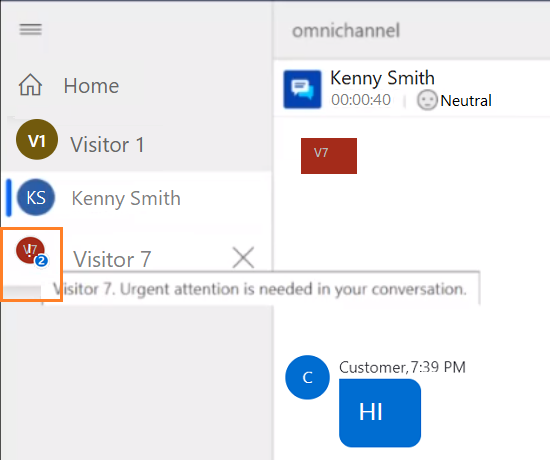
Anzahl ungelesener Nachrichten
Wenn Sie an mehreren Kundensitzungen arbeiten, kann es vorkommen, dass Sie viele Nachrichten in verschiedenen Sitzungen erhalten. Da Sie gleichzeitig an mehreren Sitzungen arbeiten und diese Sitzung fokussiert ist, müssen Sie eine Möglichkeit finden, die Anzahl der Nachrichten zu ermitteln, die Sie für eine bestimmte Sitzung erhalten haben.
Eine Anzahl ungelesener Nachrichten wird auf dem Sitzungssymbol im Sitzungsfenster angezeigt. Wenn die Anzahl der Nachrichten 10 oder mehr beträgt, wird ein Plussymbol (+) angezeigt.
Wenn Sie mit dem Cursor über das Sitzungssymbol fahren, wird eine QuickInfo mit einer Meldung im folgenden Format angezeigt:
<Sitzungstitel>. <X> neue Updates in der Unterhaltung
X – Anzahl ungelesener Nachrichten
Beispiel 1: Besucher 7. 5 neue Updates in der Unterhaltung.
Beispiel 2: Kenny Smith. 5 neue Updates in der Unterhaltung.
Wenn Sie eine Sitzung mit ungelesenen Nachrichten auswählen, wird die Sitzung fokussiert und die Anzahl der ungelesenen Nachrichten verschwindet aus dem Sitzungssymbol.